Slik bruker du forgrening i Microsoft Forms
Microsoft Microsoft Skjemaer Helt / / September 06, 2021

Sist oppdatert den

Vil du henvise respondentene til andre spørsmål eller seksjoner basert på svarene deres? Slik konfigurerer du forgrening i Microsoft Forms.
Du kan lage mer enn enkle, endimensjonale former, undersøkelser, og spørrekonkurranser i Microsoft Forms. Med forgreningslogikk kan du skreddersy respondentens opplevelse og få den nøyaktige typen tilbakemelding eller svar du søker.
Når du bruker forgrening, leder du respondentene til andre spørsmål eller seksjoner basert på svaret de gir på et spørsmål. La oss for eksempel si at du har en undersøkelse om produkter du selger. Du kan rette respondenter som kjøpte klær til en annen seksjon enn de som kjøpte elektronikk.
Du har kanskje sett dette selv. Du kan ta en undersøkelse som spør om du er villig til å svare på noen flere spørsmål. Hvis du svarer "Ja", ser du disse tilleggsspørsmålene. Men hvis du svarer "Nei", er undersøkelsen over.
Her viser vi deg hvordan du bruker forgreningslogikk i Microsoft Forms for dine egne former, undersøkelser eller spørrekonkurranser.
Slik legger du til forgrening i et spørsmål
Besøk Microsoft Forms, logg på og åpne skjemaet. Før du legger til forgreningen, bør du ha de ekstra seksjonene eller spørsmålene du sender respondentene til allerede er konfigurert. Ellers er det ingen steder å grene til, ikke sant?
Som et eksempel vil vi forenkle et enkelt ja/nei -spørsmål for hvorvidt respondentene mottok kundestøtte eller ikke. Hvis de svarer Ja, vil vi at de skal svare på et vurderingsspørsmål om deres erfaring. Hvis de svarer Nei, leder vi dem til neste del av undersøkelsen.
- Gå til spørsmålet der du vil legge til forgreningslogikken.
- Klikk Flere innstillinger for dette spørsmålet (tre prikker) nederst til høyre og velg Legg til forgrening.
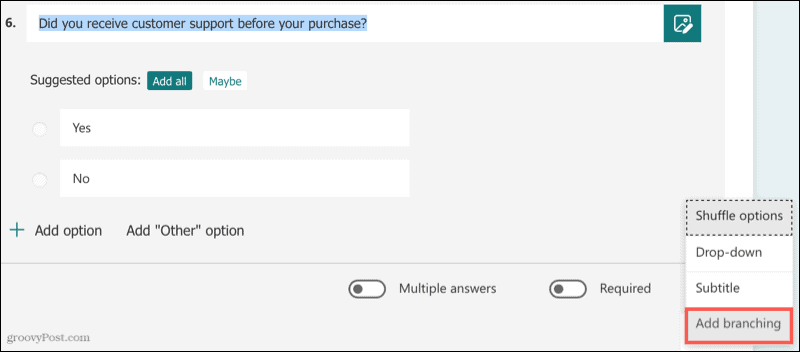
- Ved siden av hvert svar, velg hvor du vil at respondenten skal gå hvis de velger det svaret. Du kan velge et annet spørsmål i den delen, en annen seksjon eller et spørsmål, eller slutten av skjemaet.
- Du kan bli på forgreningsskjermen for å sette opp ekstra logikk hvis du vil. Hvis du er ferdig, klikker du på Tilbake pilen øverst til venstre for å gå tilbake til skjemaet.
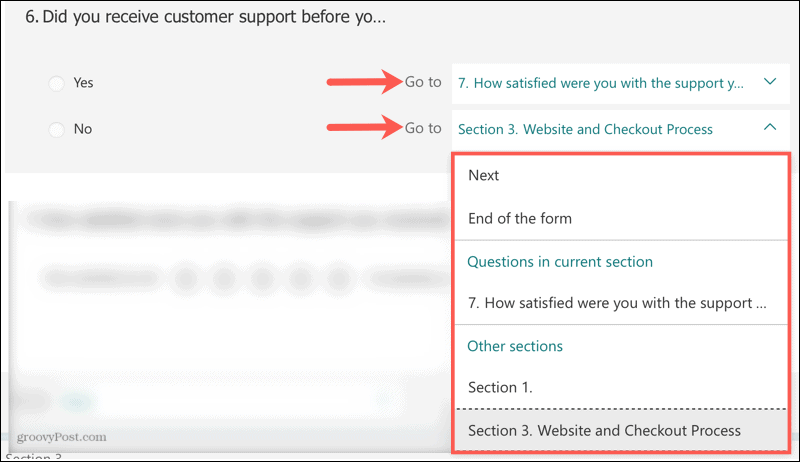
Du kan deretter forhåndsvise skjemaet ditt og velge de forskjellige svarene på spørsmålet for å sikre at du leder respondentene slik du har tenkt.
Ved å bruke vårt eksempel kan du se om respondenten svarer Ja, tilleggsspørsmålet vises.
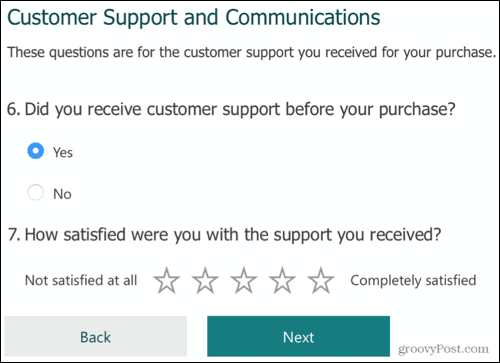
Hvis de svarer "Nei", ser de bare Neste -knappen for å gå til neste seksjon.
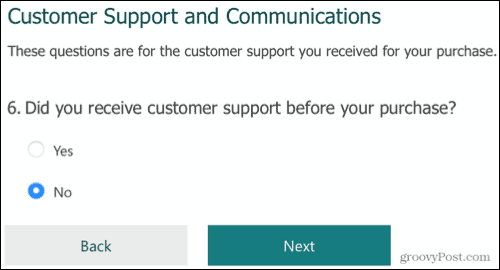
Slik legger du til forgrening til en seksjon
En annen måte å bruke forgrening i Microsoft Forms er med en seksjon. Dette er en god måte å hoppe over en gruppe spørsmål som ikke gjelder respondenten. Så når de har fullført en seksjon, kan du lede dem til en annen seksjon, spørsmål eller slutten av skjemaet.
- Gå til delen der du vil legge til forgreningslogikken.
- Klikk Flere innstillinger for seksjon (tre prikker) øverst til høyre og velg Legg til forgrening.
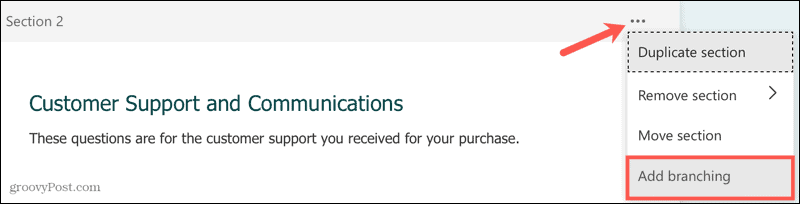
- Klikk på. På forgreningsskjermen Gå til nedtrekksboks nederst i seksjonen. Velg hvor du vil at respondentene skal gå.
- Når du er ferdig, klikker du på Tilbake pilen for å gå tilbake til skjemaet.
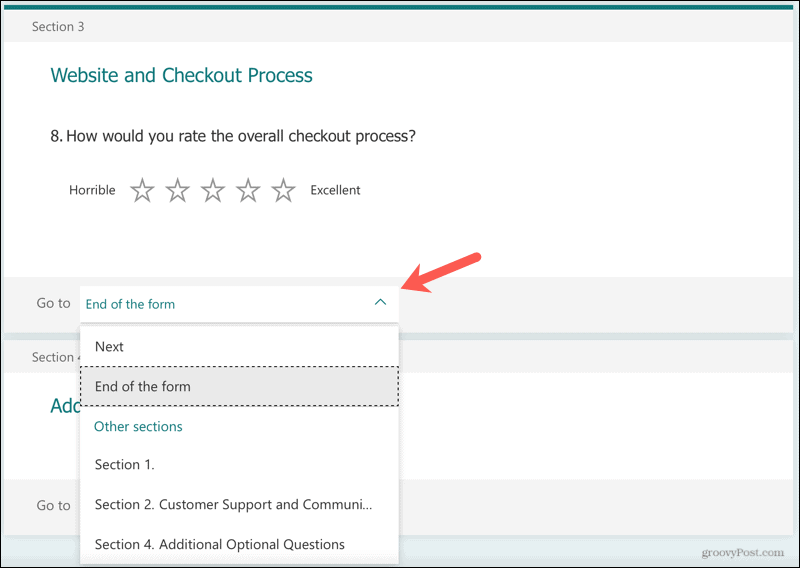
I dette eksemplet sender vi respondenter som fullfører kundestøtte -delen til en annen seksjon.
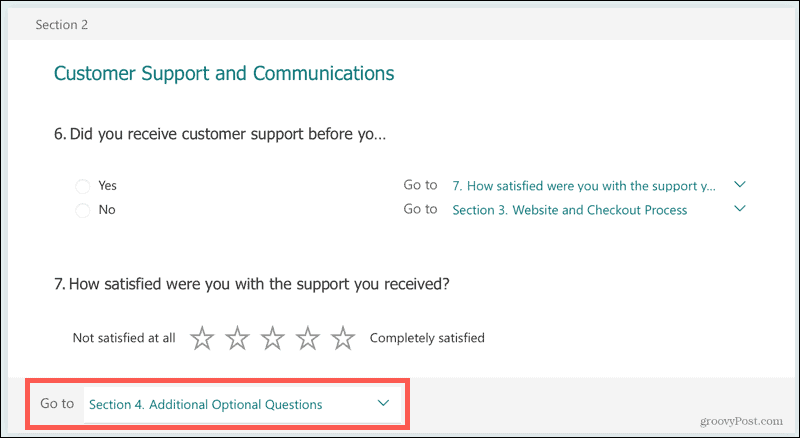
Og vi leder de respondentene som fullfører nettstedet og betalingsprosessen til slutten av skjemaet.
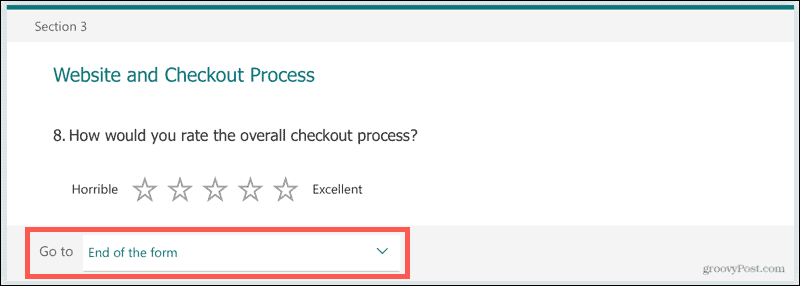
Merknad om forgreningslogikk i Microsoft Forms
Når du legger til forgreningslogikk, bør du sende respondenten til et sted som kommer neste, ikke et tidligere. Som Microsoft forklarer:
Hvis du prøver å avgrense til et foregående spørsmål, for eksempel spørsmål 4, som forgrener til spørsmål 2, vil det bryte opplevelsen for respondenten din ved å hoppe over spørsmål 5 til 7 og ta dem direkte til slutten av skjemaet med Send knapp. For å forhindre dette, bare avgrens til et påfølgende spørsmål.
Forgrening i Microsoft Forms
Forgrening gir deg ikke bare en måte å tilpasse hver respondents opplevelse på, men hjelper deg med å få de nøyaktige dataene, tilbakemeldingene eller svarene du trenger.
For mer, ta en titt på hvordan lage en quiz i Microsoft Forms eller sette opp en matematikkquiz ved hjelp av ekstra funksjoner.
Slik sletter du Google Chrome -hurtigbuffer, informasjonskapsler og nettleserhistorikk
Chrome gjør en utmerket jobb med å lagre nettleserloggen, hurtigbufferen og informasjonskapslene for å optimalisere nettleserytelsen din på nettet. Hennes måte å ...
Prismatching i butikk: Slik får du priser på nettet mens du handler i butikken
Å kjøpe i butikk betyr ikke at du må betale høyere priser. Takket være prisgarantier kan du få rabatter på nettet mens du handler i ...
Hvordan gi et Disney Plus -abonnement med et digitalt gavekort
Hvis du liker Disney Plus og vil dele det med andre, kan du kjøpe et Disney+ Gift -abonnement for ...
Din guide til deling av dokumenter i Google Dokumenter, Regneark og Lysbilder
Du kan enkelt samarbeide med Googles nettbaserte apper. Her er guiden din for deling i Google Dokumenter, Regneark og Lysbilder med tillatelsene ...



